As traduções são geradas por tradução automática. Em caso de conflito entre o conteúdo da tradução e da versão original em inglês, a versão em inglês prevalecerá.
Guia de início rápido
O tutorial a seguir explica como navegar no aplicativo móvel do Amazon Chime.
- A barra de navegação
-
Use a barra de navegação na parte inferior da janela do aplicativo móvel do Amazon Chime para navegar pelo aplicativo.

Você pode entrar em reuniões, ver seu histórico de chamadas, enviar mensagens instantâneas e gerenciar suas salas de bate-papo e contatos.
A seleção de um item na barra de navegação abre a visualização correspondente. Cada visualização contém páginas. Por exemplo, quando você escolhe a visualização Calls, a página Call history é exibida. O aplicativo exibe a visualização Meetings por padrão.
nota
Em determinadas páginas do aplicativo, a barra de navegação não estará visível. Por exemplo, a barra de navegação desaparece quando você envia uma mensagem para alguém. Para ver a barra de navegação, selecione o botão Back no seu dispositivo.
- O controle Answer
Quando uma reunião ou pessoa liga para você no Amazon Chime, o controle Answer aparece.

O controle aparece em qualquer visualização dentro do aplicativo. Em dispositivos iOS, o controle também pode aparecer na tela de bloqueio. Para usar o controle Answer na tela de bloqueio em dispositivos iOS, consulte Configurações de reunião e chamada
- Menus de ações
Você pode realizar várias ações em seus contatos, mensagens e salas de bate-papo. Para ver as ações que você pode realizar em um determinado item, toque nele para abrir o menu de ações. Por exemplo, um menu de ação Message from aparece quando você toca em qualquer mensagem de bate-papo:
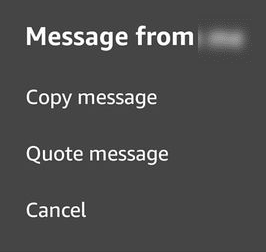
Os comandos no menu variam de acordo com o item que você toca. Ao tocar para abrir o menu de ação Message from, você pode copiar ou citar uma mensagem, ou cancelar para fechar o menu.
- Menus de reticências
-
Quando você entra em uma reunião, um ícone de reticências vertical aparece no canto superior direito da janela do aplicativo.

Quando você conversa com alguém ou entra em uma sala de bate-papo, um ícone de reticências horizontal aparece no canto superior direito.

A seleção de qualquer tipo de reticências abre um menu de opções para reuniões e bate-papos. Para saber mais sobre essas opções, consulte Ações adicionais de reunião.